Googleのサービスの中に、ブログがどのようなキーワードで検索されているのか調べることができ、SEO対策としても使える「キーワードプランナー」という便利な無料ツールがあります。たとえば、記事を書いたとしても、記事のタイトルやキーワードが悪ければなかなか検索されません。
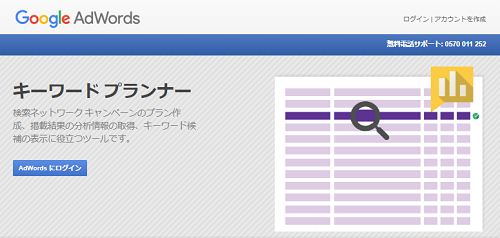
ブログの訪問者を増やすにはキーワード選びがとても重要なので、このGoogleキーワードプランナーを上手に利用して、ブログへの訪問者数を増やし、売り上げをあげるようにしていきましょう。
スポンサーリンク
キーワードプランナーの利用方法
キーワードプランナーを利用するためには、Googleアカウントでログインが必要になります。
Googleアカウントをお持ちでない方は
はじめに、キーワードプランナーへログインします。
ログインしたら、赤丸で囲んである「運用ツール」をクリック。
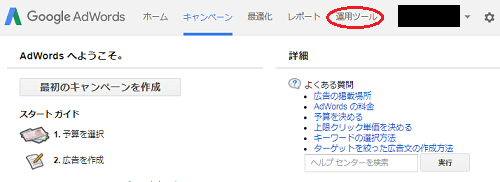
続いて、「キーワードプランナー」をクリック。
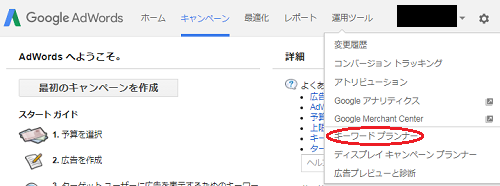
「新しいキーワードの選択と検索ボリュームの取得」の下の項目「フレーズ、ウェブサイト、カテゴリを使用して新しいキーワードを検索」というところをクリック。
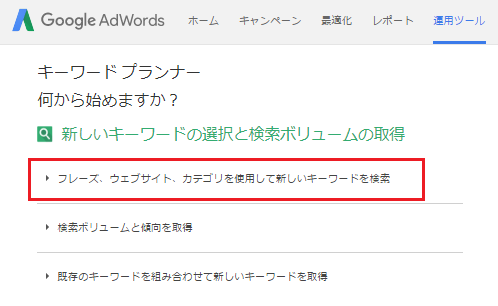
次に「宣伝する商品やサービス」というところに、調べたいキーワードを入力します。ここではポイントサイトの「げん玉」と入力してみました。
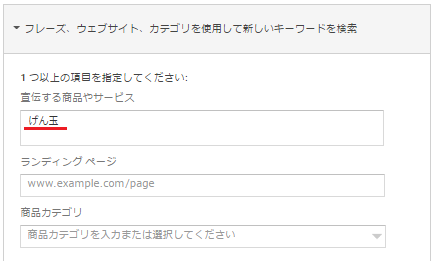
ちなみに、2語の場合は「,」で区切って入力します。
続いてその下の「ターゲット設定」で「国」と「言語」を変更します。デフォルトでは「アメリカ」になっていると思うので、これを「日本」に変更します。(日本になっているならそのまま変更する必要はありません)
青枠で囲んだ「国」と「言語」部分の鉛筆マークをそれぞれクリックします。「アメリカ」に設定されている場合は、一度、削除をクリック。すると、検索窓に「日本」と入力すると候補が表示されると思うので、「日本‐国」を選択し保存します。そして、同じ要領で言語も日本語に設定します。
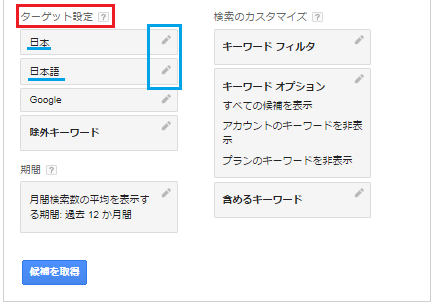
そして、次にすぐとなりの「検索のカスタマイズ」のところの「キーワードオプション」の鉛筆マークをクリックします。
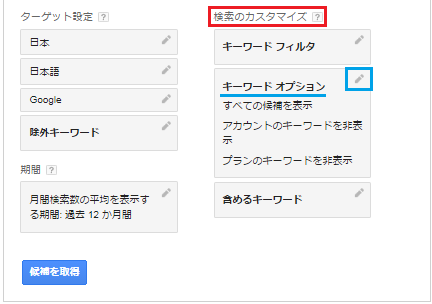
「入力した語句を含む候補のみを表示」をオンに切り替えて「保存」をクリック。
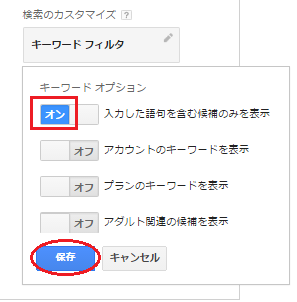
ここまでの設定ができたら、「候補を取得」をクリックします。
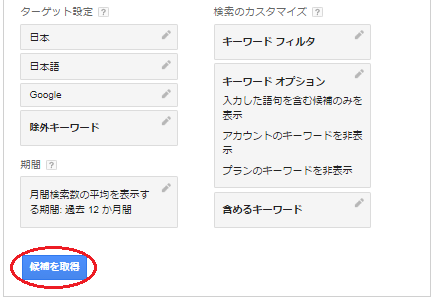
キーワードプランナーの簡単な見方と活用方法
上記までの作業が済んだら、表示された画面の赤丸で囲んだ「キーワード候補」をクリック。デフォルトで「キーワード候補」になっていればそのままで。
そうすると、入力したキーワードが上に表示(赤枠で囲んだ部分)されていて、その下(青枠で囲んだ部分)にキーワードに関連のある複合キーワードが表示されています。
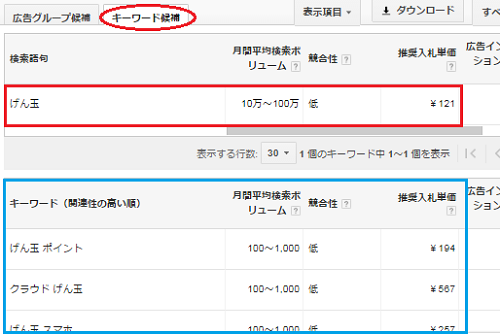
見方としては、たとえば、上の画像の青枠で囲んだ部分の一番上「キーワード(関連性の高い順)」というところを見てみると、「げん玉 ポイント」というキーワードで、そしてその横の「月間平均検索ボリューム」のところを見ると月間100~1000回検索されているということが分かるわけです。
また、その横の「競合性」には「高・中・低」があるのですが、「高」は競争が激しいから上位表示は無理だとかいうことは、最初はあまり気にする必要はないと思います。
ちなみに、「推奨入札単価」とは、ユーザーが1回のクリックで課金される目安となる費用のことです。入札単価が高い場合は、高い金額を出してもクリックしてもらいたいキーワードといえるでしょう。
ですが、とりあえずアフィリエイト初心者さんは、これを見て「どのような複合キーワードで検索される回数が多いのか、少ないのか」をチェックしておけばそれだけでも十分です。
その他、アフィリエイト初心者さんに効果的な使い方として、たとえばこのブログなら「アフィリエイト」「ポイントサイト」「アンケートサイト」を紹介しているので、調べたいキーワードに「げん玉」ではなく「アフィリエイト」や「ポイントサイト」「アンケートサイト」と入力して月間検索数の多いキーワードを調べて、記事のタイトルを作ったり、また、調べた複合キーワードを記事内に上手く散りばめて記事を作成していくこともできます。
このように、記事毎にキーワードを探し、その都度それを記事にしていけば検索にヒットしやすい記事になる可能性が高まりますし、また、即効性はなくてもたとえば記事が増えたり、ブログ自体の評価が上がった時に、検索上位表示される可能性も高くなります。
キーワードプランナーが無料で使えない?!
2016年ぐらいから、「キーワードプランナーが無料で使えない」という場合があるようですが、実際には「無料」で利用することは可能なようです。ですから、まだGoogle Adwords(グーグルアドワーズ)の登録が済んでいないという方のために、登録&利用までのながれを簡単にですが書いておきます。
キーワードプランナーを利用するには、まずGoogle Adwords(グーグルアドワーズ)の登録が必要になります。
「ご利用開始」をクリック。
アカウントをお持ちの方はグーグルアカウントでログインします。
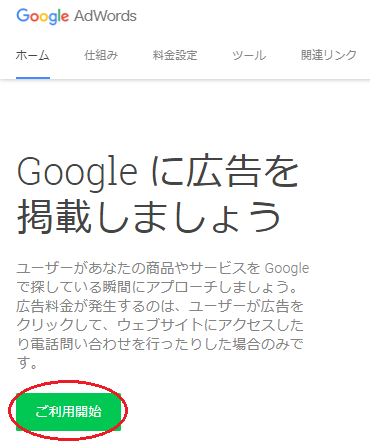
メールアドレスとブログURLを入力したら「続行」をクリック。
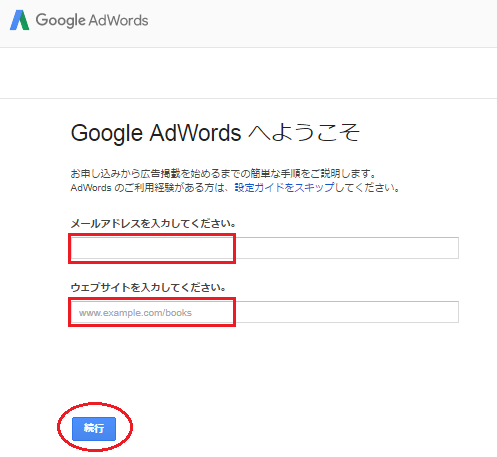
グーグルアカウントを新規作成する場合は必要事項を入力していきます。
- 名前
- メールアドレス
- パスワード
- 生年月日
- 携帯電話番号
- 国/地域
「Googleの利用規約とプライバシーポリシーに同意します」にチェックを入れて、「次のステップ」をクリック。
「広告作成画面」が出てくると思いますが、広告を利用するわけではないので、とりあえず「地域」「商品やサービス」「広告文」などは、適当に記入してもかまいません。ただ、文字数に制限がある場合は範囲内に収まるように文章を作ってください。また、AdWordsの規約に違反している語句を使用しているとエラーが出ることがあるので気をつけてください。
「予算」を入力するところは、値段の数値が低すぎると登録できないので、とりあえず「500円」ぐらいの数値を入力してみてください。(最低金額を上回る金額を入力すればOK。入力が済んだら「セーブ」もしくは「保存して次へ」をクリック。
「お支払いタイプ」は「手動支払い」
「お支払い方法」は「振込」を選択してください。
※こうすることで、万が一でも課金される心配はありません。
他のところを入力して「保存して次へ」をクリック。入力情報の確認と同意文が出てくるので「同意する」にチェック。そして「保存してお支払手順を確認」をクリックします。
支払い方法を「振込」にしてあるので、ここで振込先の情報が出ます。「印刷」のところは、実際に振込をするわけではないので任意でかまいません。念のために保存して「終了して広告を作成」をクリックします。すると、登録したメールアドレスにメールが届きます。「設定を完了」をクリック。これで、登録が完了します。
次に「ダッシュボードに移動」をクリックして、ダッシュボードに移動すると広告を無効にするボタンがあると思いますが、ここはスルーします。
そして、Google Adwordsに、ログインします。すると「すべてのキャンペーン」という画面になると思います。
「キャンペーン」の項目に「キャンペーン#1」などが表示されている場合は、「緑色の○」の部分を「一時停止」にしてください。※「削除」にしてしまうとアカウントが停止されてしまう可能性があるようです。
特に「キャンペーン」項目に何もない場合はそのままで。このまま振込をせず何もしないでおくと、数日後に「アカウントの残高が無くなったため、広告は掲載されていません。」という旨の注意書き(メッセージ)の帯が出ていると思いますが、無視して構いません。この状態でもキーワードプランナーは利用可能です。
キーワードプランナーの利用方法は上の記事に手順等が書いてあるので参考にしてください。
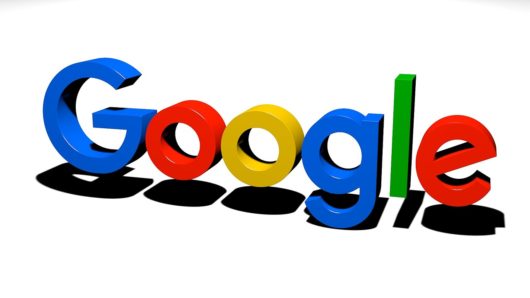
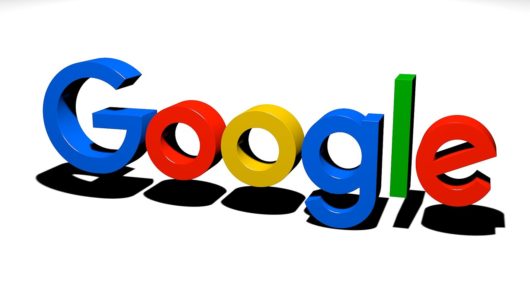

コメント